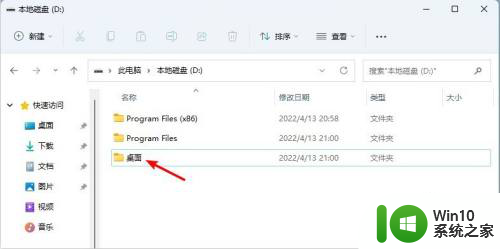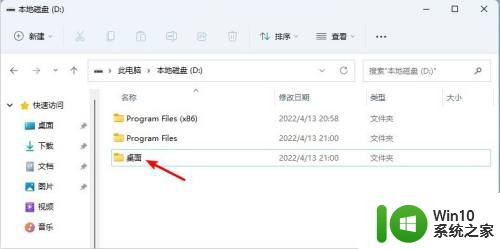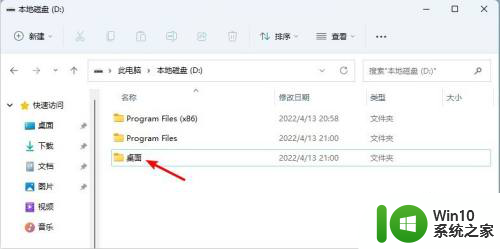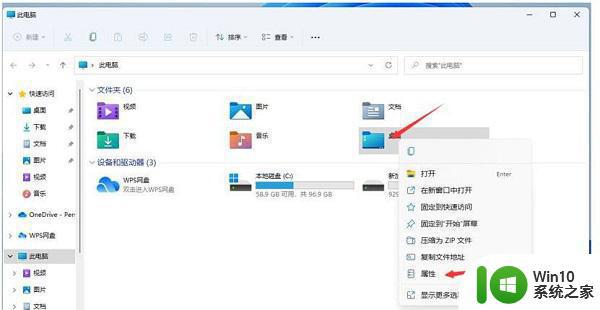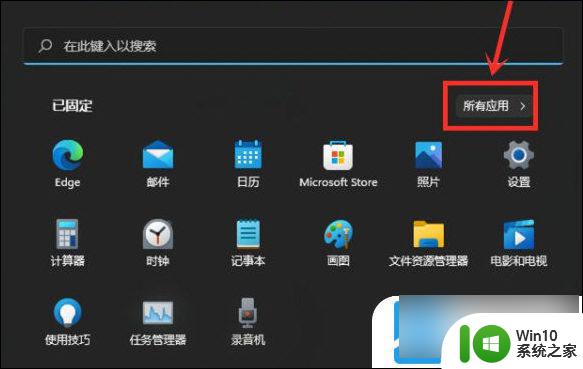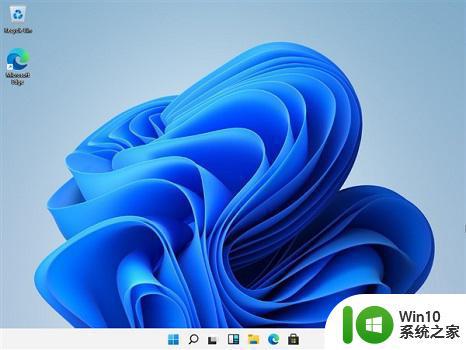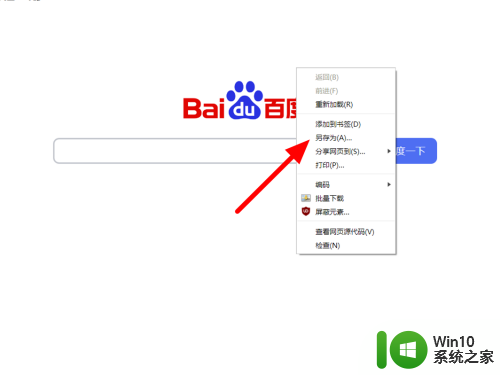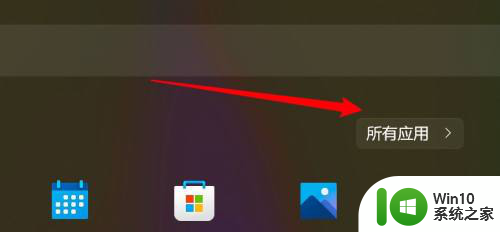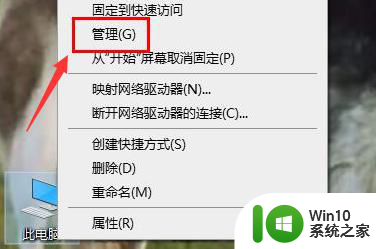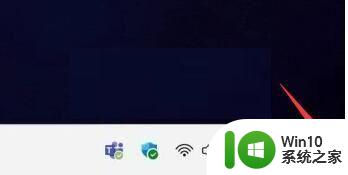win11系统桌面文件放到D盘的方法 win11怎么将桌面文件转移桌面到D盘
更新时间:2023-02-13 11:54:39作者:jiang
win11是微软发布的新版操作系统,越多越多用户安装体验,在使用过程中,大家习惯将文件直接保存在桌面上,而“桌面”属于C盘中的文件夹,时间长了C盘空间就越来越小。为避免此类事情发生,大家可以将桌面文件转移桌面到D盘,缓解C盘压力,那么该怎么操作?下面和大家介绍操作方法。
1、首先按下键盘“Win+R”打开运行。
2、接着输入“regedit”回车打开注册表。
3、然后进入“计算机HKEY_CURRENT_USERSoftwareMicrosoftWindowsCurrentVersionExplorerUser Shell Folders”位置。
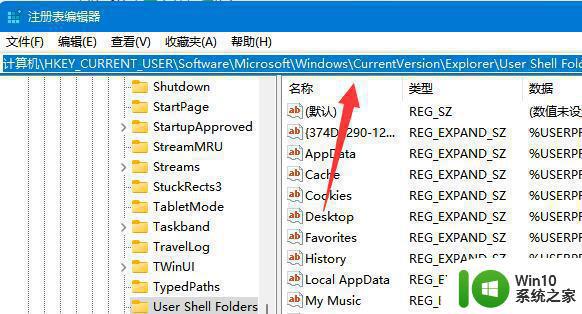
4、随后双击打开右边的“desktop”文件夹。
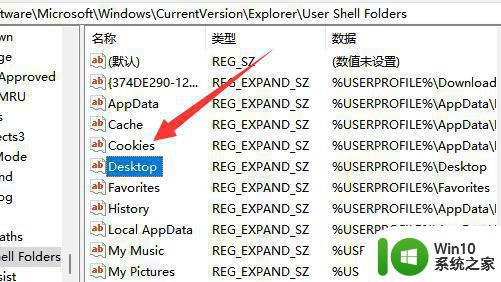
5、最后将数值数据改成想要的d盘路径并“确定”就可以把桌面文件放到d盘了。
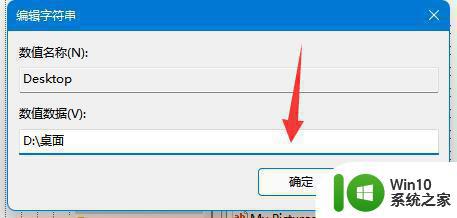
把win11系统桌面文件放到D盘不仅缓解C盘压力,也可以避免发生文件丢失等情况,希望大家都可以掌握此方法。